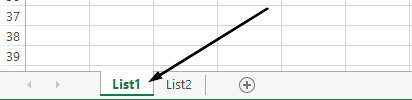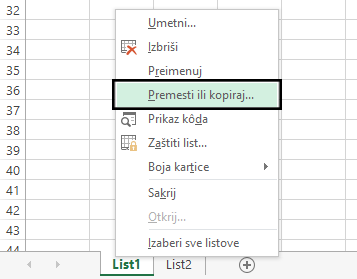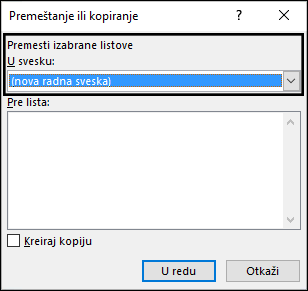Kada imate više radnih listova u Excel radnoj svesci, možda ćete želeti da sačuvate samo jedan radni list kao sopstvenu radnu svesku. Koristite funkciju "Premesti ili kopiraj" da biste sačuvali jedan radni list Excel 2016.
Čuvanje jednog radnog lista
-
Kliknite desnim tasterom miša na karticu imena radnog lista.
-
Kliknite na dugme Premesti ili kopiraj.
-
Kliknite na padajući meni Premeštanje izabranih listova u svesku. Izaberite stavku (nova knjiga).
-
Kliknite na dugme U redu. Otvara se nova radna sveska sa premeštenim radnim listom.
Napomena: Ovaj proces premešta radni list iz originalne radne sveske. Ako želite da zadržite radni list u obe radne sveske, u dijalogu Premeštanje ili kopiranje potvrdite izbor u polju za potvrdu Kreiraj kopiju.
-
Izaberite stavku Datoteka > sačuvaj u novoj radnoj svesci.
Savet: Takođe možete da sačuvate radnu Excel sa tasterskom prečicom Ctrl + S.